- 06 Nov 2023
- 2 Minuten zu lesen
- Drucken
- DunkelLicht
Bloquer l’enregistrement d’une donnée
- Aktualisiert am 06 Nov 2023
- 2 Minuten zu lesen
- Drucken
- DunkelLicht
Découvrez deux astuces qui pourront vous aider à bloquer l’enregistrement d’une donnée à un Groupe Utilisateurs ou empêcher l’enregistrement si un résultat s’avère incorrect.
Astuce 1 : Bloquer l’enregistrement à un Groupe d’Utilisateurs
Vous désirez qu’un ou plusieurs utilisateurs ne puissent pas enregistrer une Donnée et qu’ils aient uniquement à disposition la fonctionnalité Transférer ? Voilà comment faire.
Dans un premier temps, autorisez le transfert de données entre utilisateurs depuis les options de votre formulaire, onglet [Mobile].
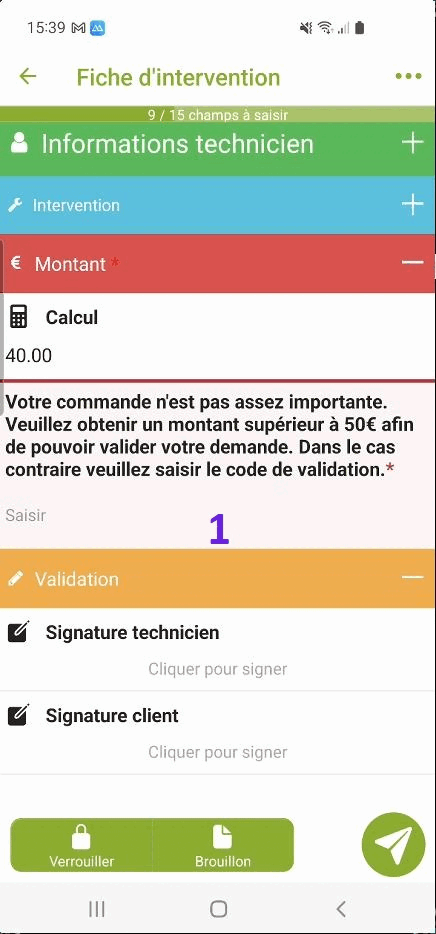
Puis, depuis votre page [Mes formulaires], bouton [Droits], vous pourrez gérer l’autorisation ou non d’enregistrer via le bouton [Transférer seulement]. Cette option est disponible pour les groupes d’utilisateurs ou par profil.
Dans notre exemple, Lena et Alexandre ne pourront pas enregistrer.
Astuce 2 : Empêcher l’enregistrement d’une donnée selon la saisie
Exemple : vous souhaitez que vos utilisateurs ne puissent pas enregistrer une commande inférieure à 50€.
Pour réaliser cela, vous devez ajouter un champ qui contiendra un code de validation. Ce dernier sera visible uniquement, si le champ Total commande est inférieur à 50€.
En l’absence du code, votre utilisateur ne pourra pas valider la donnée.
- Depuis l’écran de création de votre formulaire, ajoutez un champ de saisie obligatoire et attribuez lui une condition de visibilité.
Dans notre exemple, ce champ sera visible si et seulement si le champ Total commande est inférieur à 50€. - Rendez-vous ensuite dans l’onglet [Avancé] puis [Masque de saisie].
Dans ce champ, vous devrez saisir un code via l’utilisation des Expression(s) Régulière(s) (Regex). Sans ce code de validation, votre utilisateur ne pourra pas enregistrer les données saisies.
Configuration : le code devra commencer par /^ (slash accent circonflexe) et terminer par $/ (dollar slash).
Par exemple, si vous souhaitez que le mot de passe soit 9578413, vous devrez insérer dans ce champ : /^9578413$/.
Vous pouvez, de plus, insérer un message d’aide, lui indiquant la marche à suivre afin qu’il puisse cacher ce champ. 
Ainsi, comme vous pouvez le voir ci-dessous, le champ étant vide, l’utilisateur ne peut enregistrer sa donnée, il est ainsi obligé de continuer/modifier sa saisie.
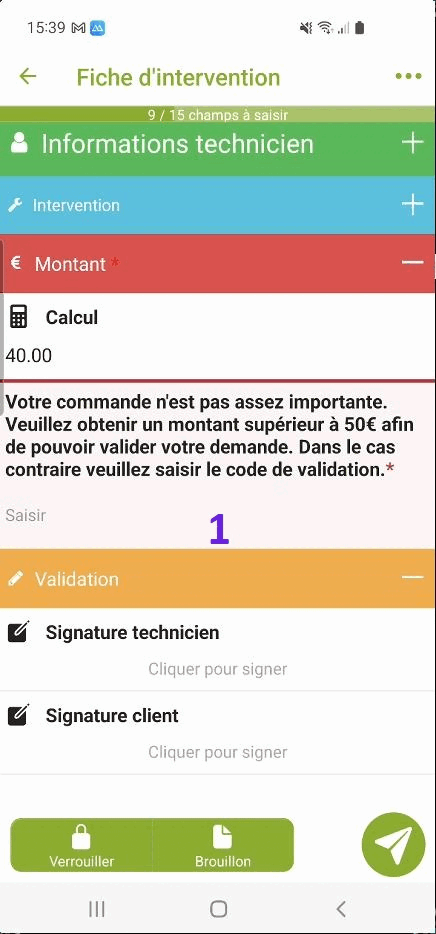




%202.svg)
%201.svg)



